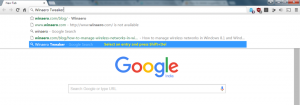Windows 10'da OneDrive Sync Otomatik Duraklatıldı Bildirimini Devre Dışı Bırakın
Can sıkıcı bulursanız, Windows 10'da OneDrive Sync Otomatik duraklatıldı bildirimini nasıl devre dışı bırakacağınız aşağıda açıklanmıştır. Windows kullanıcıları OneDrive'a aşina olmalıdır. Dosyalarınızı sahip olduğunuz cihazlar arasında senkronize etmek için Microsoft Hesabınızı kullanarak çalışan, önceden yüklenmiş bir bulut senkronizasyon istemci uygulamasıdır.
OneDrive Microsoft tarafından oluşturulan ve Windows 10 ile birlikte ücretsiz bir hizmet olarak sunulan çevrimiçi belge depolama çözümüdür. Belgelerinizi ve diğer verilerinizi çevrimiçi olarak bulutta saklamak için kullanabilirsiniz. Ayrıca, tüm cihazlarınızda saklanan verilerin senkronizasyonunu sağlar.
Windows 10'da yüklü ve çalışan OneDrive'ınız olduğunda, bir OneDrive'a taşı bağlam menüsü Masaüstü, Belgeler, İndirilenler vb. gibi kullanıcı profilinizde bulunan belirli konumlar altındaki dosyalar için kullanılabilir komut. Ayrıca OneDrive, yerel OneDrive dizininizdeki çevrimiçi dosyaların yer tutucu sürümlerini senkronize edilmemiş ve indirilmemiş olsalar bile görüntüleyebilen "İsteğe bağlı dosyalar" özelliğine sahiptir. Son olarak OneDrive klasöründe sakladığınız dosyalar için dosya geçmişi özelliğini kullanabilirsiniz.
Windows 10 otomatik olarak OneDrive eşitlemesini duraklat cihaz pil gücüyle çalışırken veya tarifeli bir ağ bağlantısındayken. Senkronizasyonun otomatik olarak duraklatıldığını bildiren bir bildirim ile birlikte verilerinizi yine de senkronize etmeye devam etme seçeneği göreceksiniz.
Bu gönderi, Windows 10'da OneDrive eşitleme otomatik duraklatma bildirimlerinin nasıl devre dışı bırakılacağını gösterecektir.
Windows 10'da OneDrive Sync Otomatik Duraklatıldı Bildirimini Devre Dışı Bırakın
- Tıkla OneDrive simgesi ayarlarını açmak için sistem tepsisinde.
- Şimdi, tıklayın Yardım ve Ayarlar OneDrive açılır penceresindeki simge.
- Son olarak, üzerine tıklayın Ayarlar giriş.
- işaretini kaldırın (devre dışı bırakın) Senkronizasyon otomatik olarak duraklatıldığında bana bildir veya Senkronizasyon otomatik olarak duraklatıldığında Ayarlar sekmesindeki seçenek. Varsayılan olarak etkindir (işaretlidir).
- Tıklamak Tamam değişikliği uygulamak için
Bitirdiniz.
Alternatif olarak, bu seçeneği Kayıt Defteri'nde yapılandırabilirsiniz. İlgili seçenek, kullanıcı başına bir ayar olduğundan HCKU şubesinde mevcuttur.
Kayıt Defterinde OneDrive için eşitleme otomatik olarak duraklatıldığında Bildirimi Devre Dışı Bırak
- Aç Kayıt Defteri Düzenleyicisi uygulaması.
- Aşağıdaki Kayıt Defteri anahtarına gidin.
HKEY_CURRENT_USER\Yazılım\Microsoft\OneDrive.
Kayıt defteri anahtarına nasıl gidileceğini görün tek tıklamayla. - Sağ tarafta, yeni bir 32-Bit DWORD değerini değiştirin veya oluşturun
UserSettingAutoPauseBildirim Etkinleştirildi.
Not: Olsanız bile 64 bit Windows çalıştıran yine de 32 bitlik bir DWORD değeri oluşturmalısınız. - Bildirimleri devre dışı bırakmak için değerini 0 olarak ayarlayın.
- 1 değer verisi, bildirimin etkin kalmasını sağlar.
Bitirdiniz.
Zaman kazanmak için aşağıdaki kullanıma hazır Kayıt dosyalarını indirebilirsiniz.
Kayıt Dosyalarını İndirin
ZIP arşivi aşağıdaki dosyaları içerir.
- OneDrive eşitlemesi otomatik olarak duraklatıldığında bildirimi devre dışı bırakın. - OneDrive otomatik duraklatma bildirimini devre dışı bırakmak için bu dosyayı kullanın.
- OneDrive eşitlemesi otomatik olarak duraklatıldığında bildirimi etkinleştir. - varsayılanları geri yüklemek için bu dosyayı kullanın.
İndirilen arşivi istediğiniz herhangi bir klasöre çıkarın ve değişikliği uygulamak için dosyaya çift tıklayın.